저번시간에 이어 자빅스를 구축하고 웹에서 마무리 설정을 해보려고 한다.
zabbix 구축과 관련해서는 이전 포스팅을 참고하면 된다.
Ubuntu에 MariaDB 설치하기 [Zabbix 구축기 - 1]
Ubuntu에 MariaDB 설치하기 [Zabbix 구축기 - 1]
네트워크, 서버, 홈페이지 등등... 여러 개를 한꺼번에 모니터링할 일이 생겼다. 그런데 그런 것을 이용하는 툴들은 거의 다 상용이라 돈이 든다... 그래서 좀 더 검색해 보니 Zabbix라는 모니터링
goddmk.tistory.com
Ubuntu에 Zabbix 설치하기 [Zabbix 구축기 - 2]
Ubuntu에 Zabbix 설치하기 [Zabbix 구축기 - 2]
지난번에는 우분투에 MariaDB를 설치하고 데이터베이스 환경을 구축해 보았다. 이제 본격적으로 Zabbix를 구축하는 과정에 대해 작성해 보겠다. 먼저 Zabbix를 설치하기 위해 공식 홈페이지의 다운로
goddmk.tistory.com
1. Zabbix 웹 설정하기
서버 구축을 다 마치고 http://서버ip:8080/ 로 접속해보면 처음 화면은 아래와 같은 화면으로 나올 것이다. 기본 설정 언어를 한국어로 바꿔주고 진행하면 된다. (예전에 설치했을 때 6버전 같은경우는 한글 설정을 따로 해줬어야 했던거 같은데 7은 한국어가 기본적으로 포함되어있는거 같다. 그래서 설치하기 너무 편하다.)
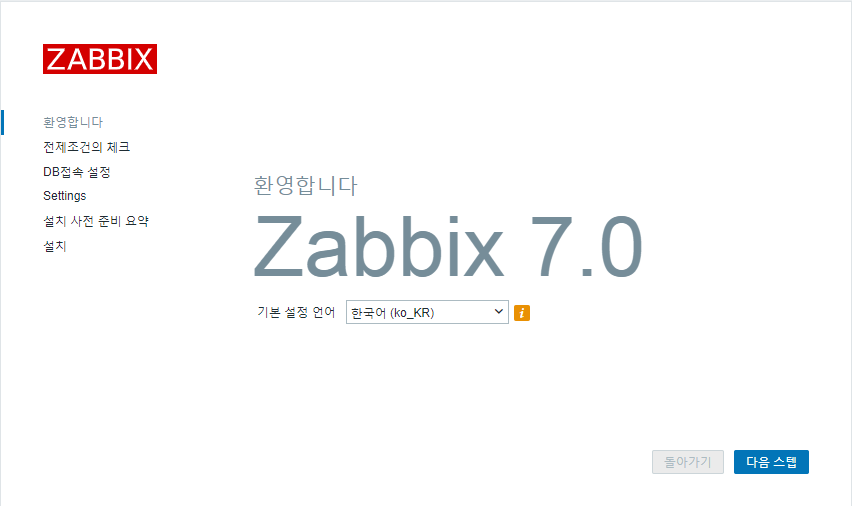
다음으로 넘어가면 설정한 부분들을 확인만 해보고 다음으로 넘긴다.
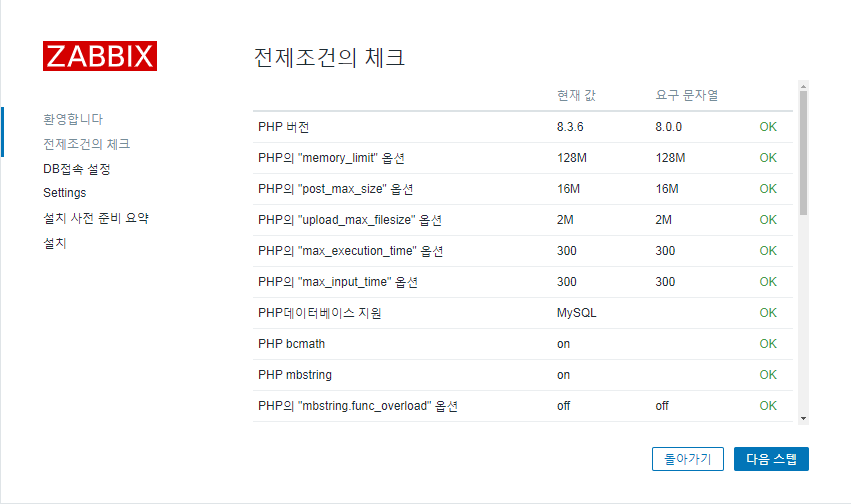
DB 연결과 관련해서 설정하는 부분인데 호스트, 포트, 비밀번호를 설정해주면 된다.
데이터베이스 호스트 : localhost
데이터베이스 포트 : 3306
암호 : 비밀번호는 zabbix 구축때 설정한 DB 비밀번호를 입력하면 된다.(필자의 경우 password)

다음으로 서버 이름과 시간대를 설정하면 된다. 서버 이름은 자유롭게 적으면 되고, 시간대는 한국이니 Asia/Seoul을 찾아서 클릭하면된다. 테마같은경우 기본 blue 테마인데 마음에 들지 않는다면 다크모드도 있으니 해당 모드로 바꿔주면 된다.
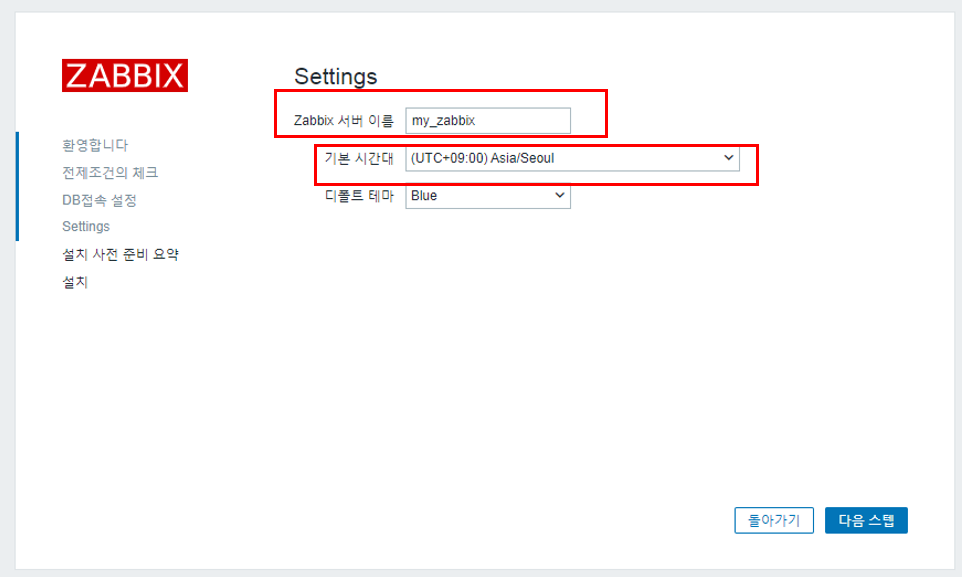
이제 설정이 마무리 되면 올바르게 잘 입력 되었는지 확인하고 다음으로 넘어가면...

Zabbix frontend 설치가 끝났다고 나온다!

설정이 마무리 되면 로그인 화면으로 접속하게 된다. 여기서 초기 관리자 계정은 다음과 같다
ID : Admin
PW : zabbix
(아이디 대소문자 구분)
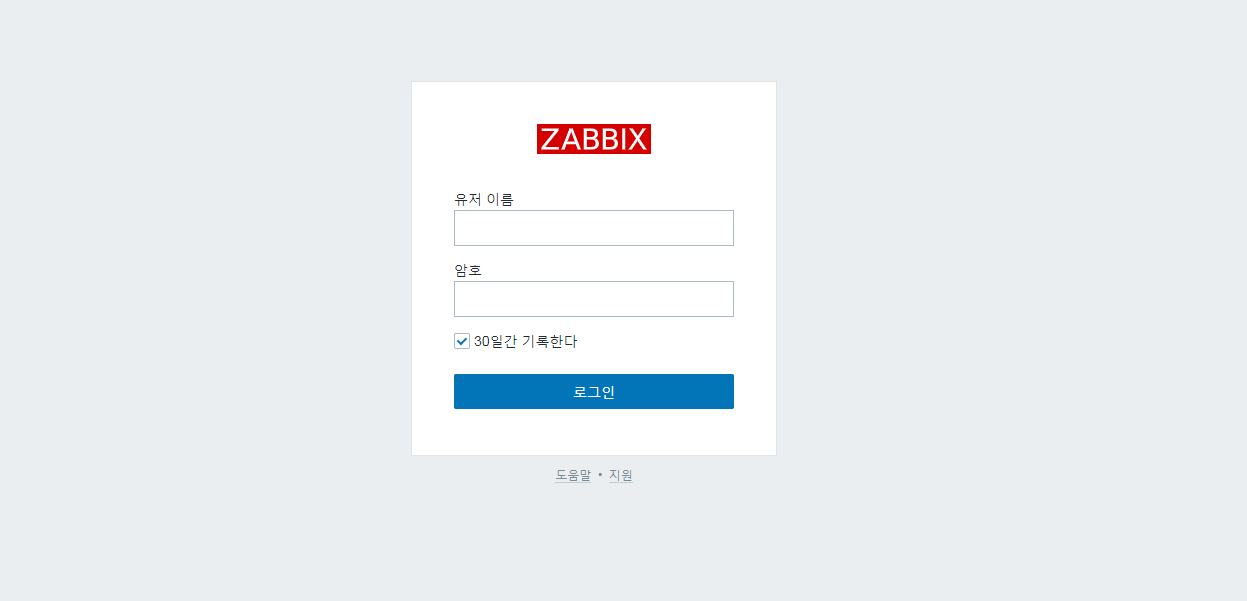
2. Zabbix 대시보드
첫 로그인 화면이 이렇게 나온다. 이제 여기서 네트워크나, 홈페이지, 서버 같은걸 연동해서 각종 로그를 수집하고 그래프로 나타낼 수 있다. 그렇게 하나씩 대시보드를 꾸며서 원하는 화면을 만들어 주면 된다. (다음에는 SNMP를 통해서 네트워크 장비 모니터링 하는 방법에 대해 작성해보겠다.)

메인화면에서 zabbix server 호스트가 보이는데 클릭하면 여러 항목이 나온다 여기서 대시보드를 들어가서 정상적으로 나오는지 확인해보자
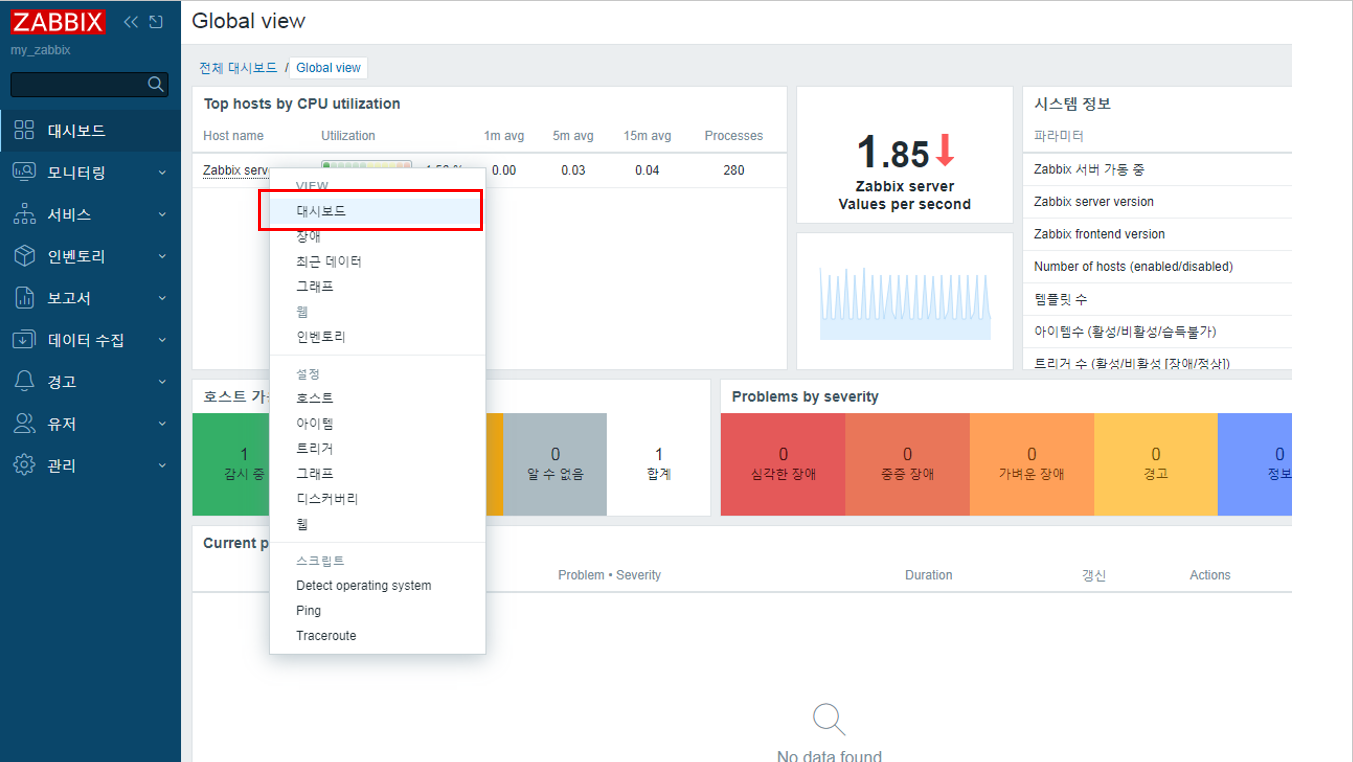
들어가보면 저장공간 사용량 등등 여러 그래프가 나오는데 데이터는 정상적으로 잘 반영되서 나오는 것 같다... 그런데 그래프 지표에서 글자들을 보면 나와야 하는데 뭔가 깨져서 나온다. 그래서 추가적으로 설정해줘야 한다.
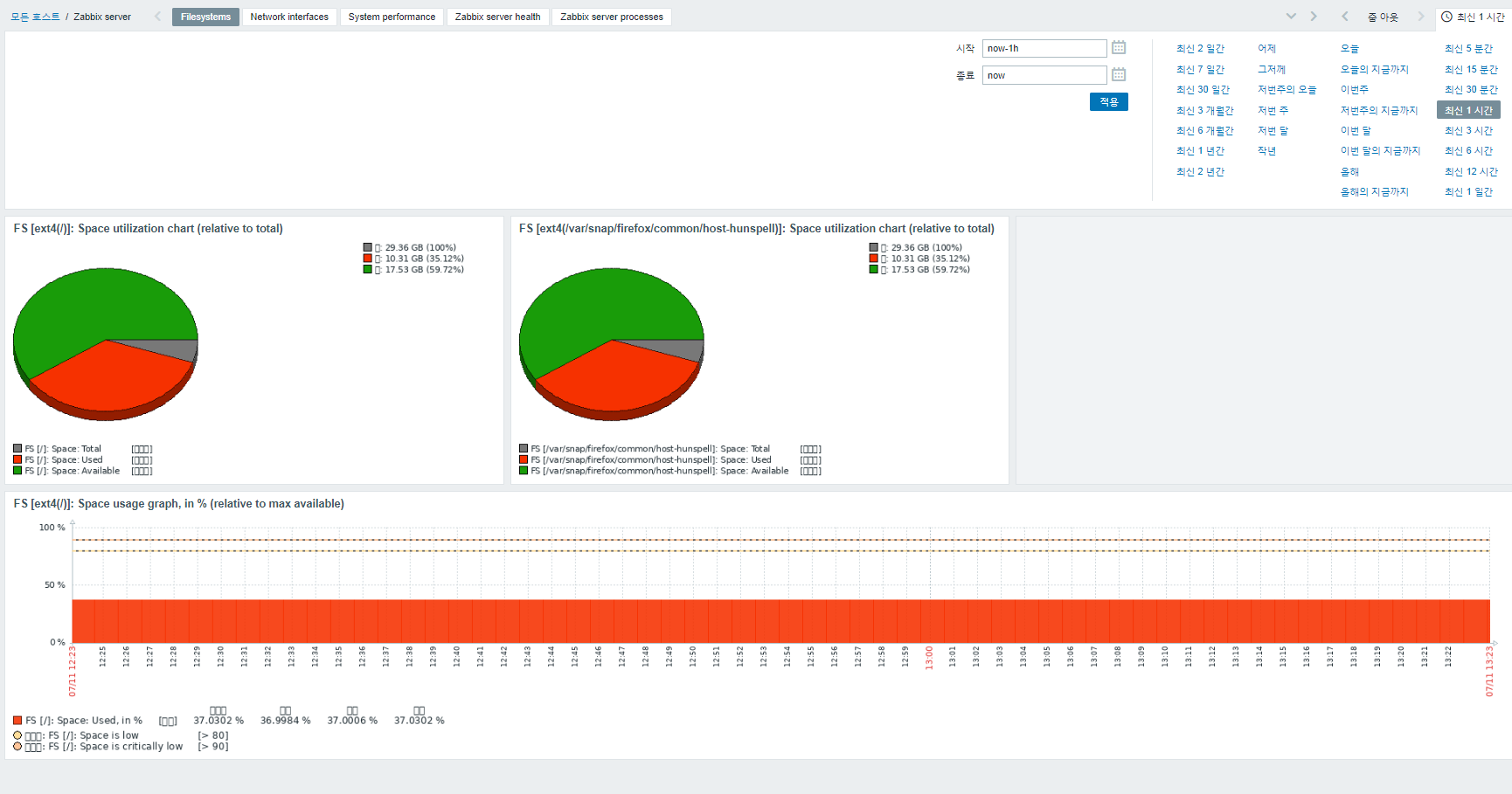
3. Zabbix 한글 깨짐 설정
자빅스 구축 시 한글 폰트는 기본적으로 없기 때문에 직접 폰트를 다운 받아 자빅스 웹 소스에 심볼릭이 걸려있는 기존 폰트를 바꿔줘야 한다. 네이버에서 나눔 글꼴을 다운로드 받아 해당 폰트로 심볼릭 링크를 걸어주면 한글이 깨지는 현상을 해결 할 수 있다.
https://hangeul.naver.com/font
네이버 글꼴 모음
네이버가 만든 150여종의 글꼴을 한번에 만나보세요
hangeul.naver.com
직접 다운로드 해서 압축을 풀고 사용해도 되고 wget 명령어를 통해 다운로드해도 무방하다. 필자의 경우 wget으로 네이버에서 나눔글꼴을 다운해서 세팅해보겠다. 먼저 네이버에서 나눔글꼴을 다운로드 받고 문제의 zabbix 폰트 폴더로 복사해준다. 폴더 경로는 "/usr/share/zabbix/assets/fonts" 이다.
#나눔글꼴 다운로드
wget http://cdn.naver.com/naver/NanumFont/fontfiles/NanumFont_TTF_ALL.zip
#Nanum 폴더로 압축해제
unzip NanumFont_TTF_ALL.zip -d Nanum
#자빅스의 폰트 폴더로 나눔글꼴 이동
cp ./Nanum/NanumGothic.ttf /usr/share/zabbix/assets/fonts
폰트를 설치한 다음 기존에 있던 폰트를 백업하고 나눔글꼴로 변경해 준다. /usr/share/zabbix/assets/fonts 폴더로 이동하면 아까 설치한 나눔고딕 폰트파일과 graphfont.ttf라는 파일이 보이는데 이 graphfont.ttf 파일을 나눔고딕 폰트로 변경해줘야 한글이 깨지지 않고 잘 나온다.

# 폰트 경로로 이동
cd /usr/share/zabbix/assets/fonts
# 기존 폰트 백업
mv graphfont.ttf graphfont.ttf.bak
# 나눔고딕으로 폰트 변경
mv NanumGothic.ttf graphfont.ttf이렇게 설정을 마무리하고 다시 웹으로 접속해보면 깨져있던 글씨가 정상적으로 나온 것을 볼 수 있다.

'DevOps > Zabbix' 카테고리의 다른 글
| [Zabbix] 웹 사이트 모니터링 하기 (0) | 2024.08.16 |
|---|---|
| [Zabbix] zabbix Agent를 활용한 윈도우 서버 모니터링 (0) | 2024.07.15 |
| [Zabbix] SNMP를 활용한 시스코 스위치 모니터링 (1) | 2024.07.14 |
| Ubuntu에 Zabbix 설치하기 [Zabbix 구축기 - 2] (0) | 2024.07.11 |
| Ubuntu에 MariaDB 설치하기 [Zabbix 구축기 - 1] (0) | 2024.07.11 |